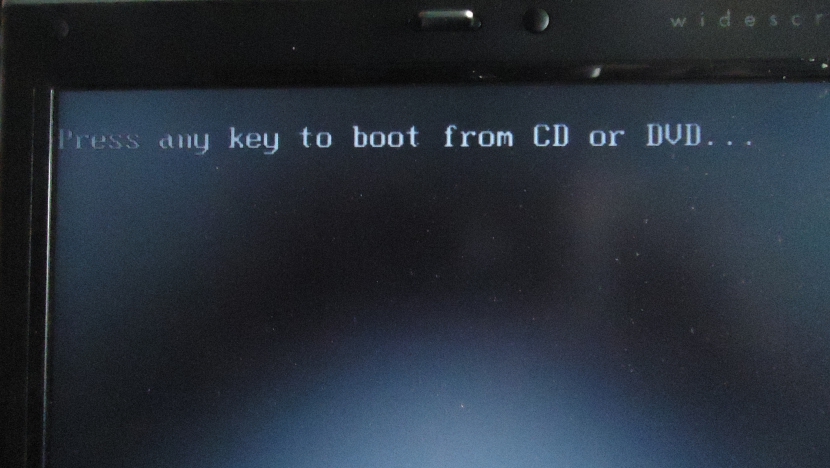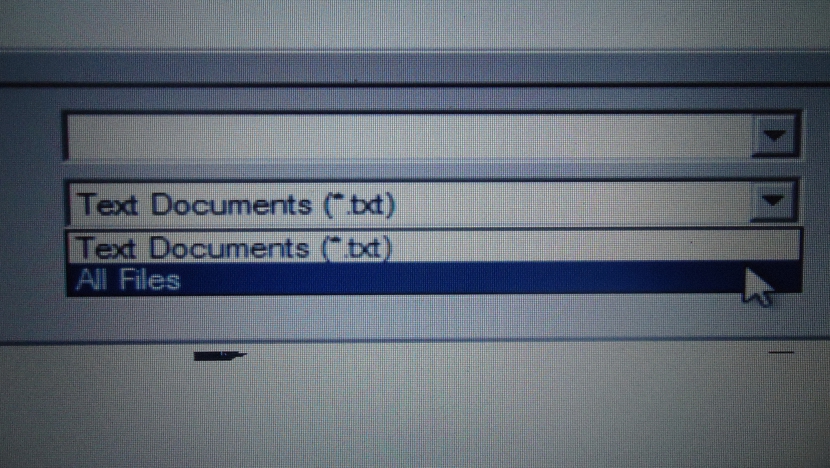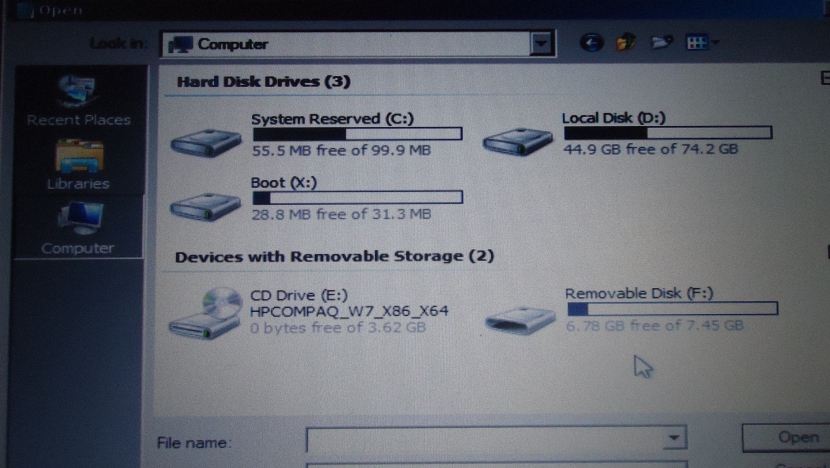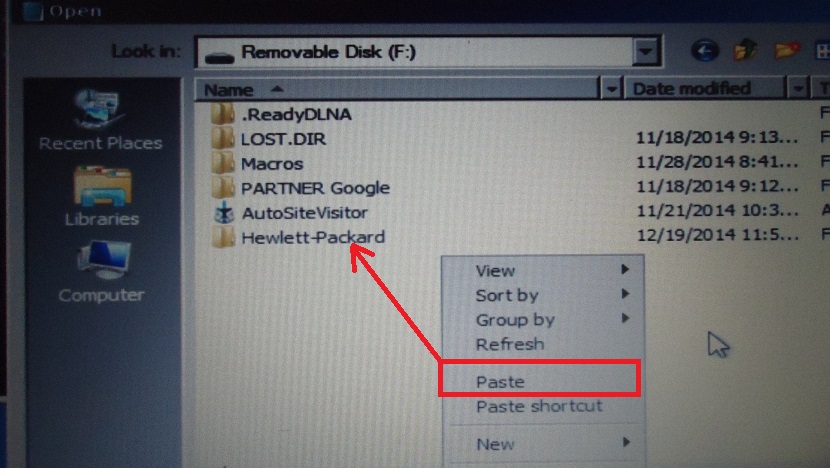A razão pela qual um computador Windows não reinicia normalmente pode ser porque o computador você foi infectado com um arquivo de código malicioso, o que está praticamente impedindo o sistema operacional de funcionar corretamente.
Sob tais circunstâncias, existem algumas alternativas que podemos usar ao tentar recupere o "boot" do Windows, embora se não for possível executá-lo com eficiência, teremos que tentar recuperar as informações mais importantes por meio de alguns truques que mencionaremos a seguir.
Etapas preliminares para tentar recuperar a inicialização do Windows
Há um grande número de alternativas que podemos usar, ao tentar recuperar esta inicialização do WindowsPara isso, existem muitas ferramentas no estilo “Live CDs” que podem nos ajudar nessa tarefa. Para fazer isso, você só teria que ir ao site onde todos esses discos estão listados e escolher a ferramenta correta. Com isso você teria que reinicie o computador com a mídia inserida e, posteriormente, tente eliminar qualquer vírus ou arquivo de código malicioso que esteja impedindo a operação normal ou a reinicialização do Windows.
Se não funcionar, existe a possibilidade de retirar o disco rígido do computador e colocá-lo como secundário (escravo) em outro computador. A partir daí teremos a possibilidade de recuperar todas as informações ou pelo menos as mais importantes delas. Embora esta seja uma excelente alternativa que pode nos oferecer bons resultados, mas todo o processo de desarmamento do computador pode ser um tanto chato e até perigoso se não o fizermos da maneira correta. Por este motivo, a seguir iremos sugerir alguns truques que você pode usar no mesmo computador para recuperar as informações mais importantes para um meio externo.
Usando o disco de instalação do Windows 7
Fizemos referência ao Windows 7, embora o método também possa funcionar em outros sistemas operacionais. Se você não tem o disco de instalação do Windows 7, pode usar a ferramenta de suporte, ou seja, seu "disco de recuperação". Supondo que você tenha o disco de instalação do sistema operacional, sugerimos que siga as etapas a seguir.
- Insira o disco de instalação do Windows 7 em seu computador.
- Ligue o computador e aguarde o aparecimento da mensagem para usar o disco como meio de iniciar o sistema operacional.
- Você deve seguir o assistente da forma convencional, mas apenas até a janela onde é sugerido «equipamento de reparo".
- Nesse momento você deve escolher esta opção, com a qual você saltará para uma janela muito semelhante à seguinte.
- Da mesma, você terá que escolher a última opção, que o ajudará a abrir uma janela de terminal de comando.
- Depois de aberto, você deve escrever «bloco de notas»Como sugere a imagem que colocaremos a seguir.
Por incrível que pareça, esta é a parte mais interessante dos truques que mencionamos até agora para recupere as informações mais importantes do Windows 7. Depois de pressionar o «Entrar/Criar Conta»Irá abrir o«bloco de notas»Windows, onde você tem que simular, que vai abrir um novo documento.
Imediatamente um explorador de arquivos será aberto, tendo que escolher da parte final para «Todos os formatos«. Com isso, você terá a possibilidade de ver todos os arquivos de qualquer pasta que faça parte dos discos rígidos do seu computador.
Esta janela passa a agir como o explorador de arquivos convencional, razão pela qual e sem nenhum problema teríamos que inserir nosso pendrive USB ou disco rígido externo.
Ele será reconhecido imediatamente e deverá então começar a navegar até o local em nosso disco rígido local, até encontrar arquivos e informações torna mais importante restaurar.
Na captura de tela anterior, sugerimos um pequeno exemplo e onde, decidimos selecione e copie para a pasta Hewlett-Packard.
Mais tarde, só teríamos que escolher «Computação »No lado esquerdo vá até um local do nosso pendrive, a fim de colar o que copiamos anteriormente.
Sem dúvida, este é um dos truques mais bem escondidos da Microsoft, embora fosse apenas uma questão de uma pequena análise do que poderíamos estar fazendo a qualquer momento com as ferramentas corretas. Desta forma e se em um determinado momento seu computador com Windows 7 não reinicia e você for forçado a formatar o disco rígido para realizar uma reinstalação completa, sugerimos que você siga este método com os truques sugeridos para que possa recuperar pelo menos as informações que são mais importantes para você.